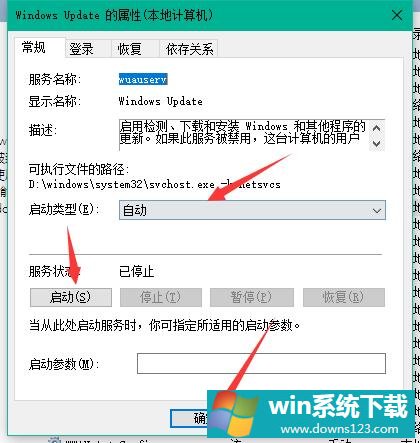Win10专业版更新不动怎么办?Win10专业版更新不动解决方法
分类:win10教程 2021-08-08
导读: Win10专业版更新不动怎么办?Win10专业版更新不动解决方法--Win10专业版发布很长一段时间了,Win10专业版用户需要体验微软最新更新的功能想要更新系统,在更新的时候遇到更新过程不动的问题,Win10专业版更新不动怎么办?可能是Windows Update服务被禁用了,下面跟着小编一起...
Win10专业版发布很长一段时间了,Win10专业版用户需要体验微软最新更新的功能想要更新系统,在更新的时候遇到更新过程不动的问题,Win10专业版更新不动怎么办?可能是Windows Update服务被禁用了,下面跟着小编一起学一下Win10专业版更新不动解决方法。
方法如下
1、按住【Win键】【R】键打开运行,在输入框内中输入【services.msc】,并按下回车。
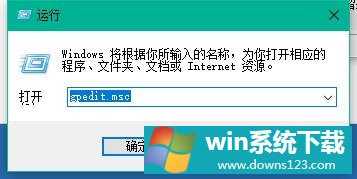
2、找到并双击打开【Windows Update】服务。
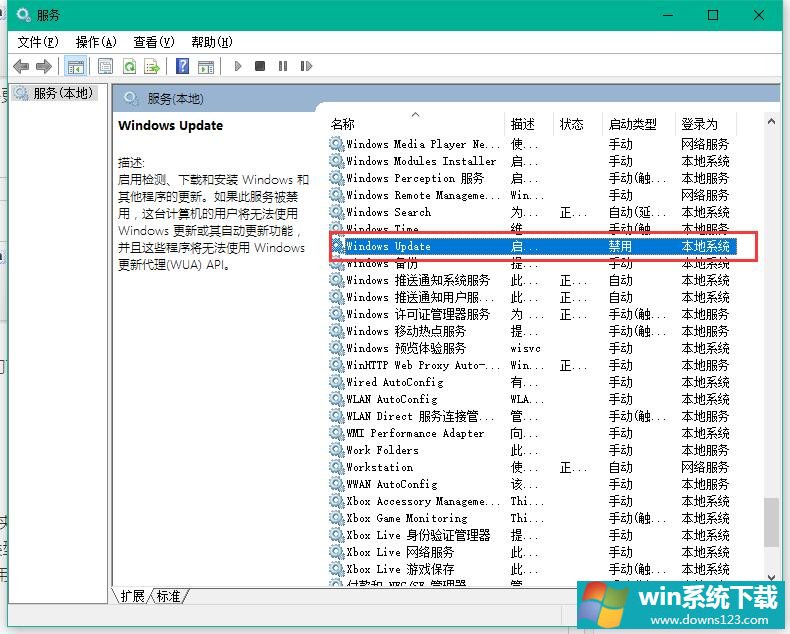
3、将启动类型改为【禁用】,点击【服务状态】下面的【停止】按钮。
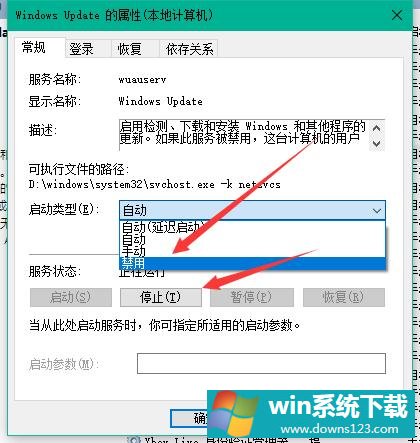
4、之后打开C盘Windows目录重命名C:\Windows\SoftwareDistribution文件夹为SDfolder,需要按上面的步骤停止Windows Update服务后才能更改。
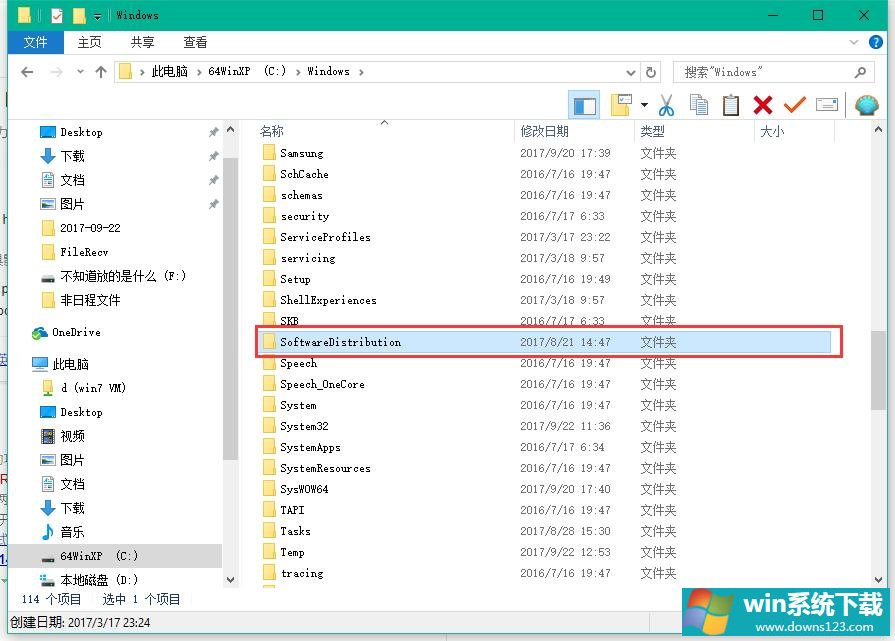
5、重命名完成后按照上面的步骤重新启动Windows Update服务(调整启动类型并开启服务),再尝试检查更新和安装。